Hvordan endre eller gjenopprette standardplasseringen til kamerarull-mappen i Windows 10

Denne veiledningen viser deg hvordan du endrer eller gjenoppretter standardplasseringen til kamerarull-mappen i Windows 10.
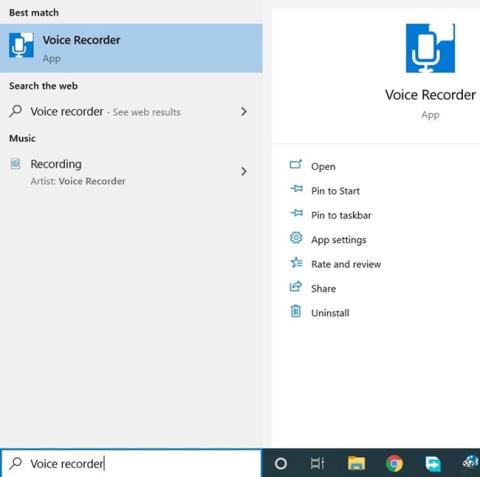
Noen ganger kan det være et lydklipp du vil ta opp via datamaskinen. Det er noen måter å gjøre det på i Windows 10 . Bli med på Quantrimang.com for å oppdage 2 måter å gjøre dette på gjennom følgende artikkel!
Bruk taleopptaker
Gå til søkefeltet i nedre venstre hjørne av Windows 10-skjermen, ved siden av Start-knappen. Bruk den til å søke etter en app som heter Voice Recorder.

Appen vises i søkeresultatfeltet. Klikk på den for å starte applikasjonen. Dette er et veldig enkelt program som bruker en stor knapp i midten for å starte opptaket.
Mens du tar opp, kan du trykke på Pause- knappen under opptaksknappen for å sette opptaket på pause og deretter trykke Pause- knappen igjen for å fortsette opptaket.
Du vil også legge merke til en bokmerkeknapp representert av et flaggikon. Denne knappen brukes til å markere enkelte deler av opptaket som viktige. Du kan deretter bruke disse markørene til å finne deler av lydfilen enkelt.
Når du er ferdig med opptaket, trykker du på midtknappen igjen for å fullføre. Lydklippene vil bli lagret.
Det lagrede klippet vises i listen i øvre venstre hjørne av skjermen. Du kan også dele, klippe ut, slette eller gi nytt navn til filer ved å bruke alternativene som er tilgjengelige nederst på siden.
Dessverre fanger ikke denne opptaksapplikasjonen opp lyder som kommer fra datamaskinen, for eksempel en sang som spilles av på YouTube . Du kan bare ta opp eksterne lyder som stemmer.
For å ta opp lyd fra filer som spilles av på datamaskinen, kan du bruke følgende metode.
Bruk Game Bar
Spill av video- eller lydfilen på datamaskinen du vil ta opp og sett filen på pause like før du kommer til delen du vil ta opp.
Trykk på Win+ Gfor å åpne spilllinjen. Denne funksjonen brukes til å ta opp spilløkter, men kan enkelt ta opp annen aktivitet på skjermen, som video- eller lydfiler.
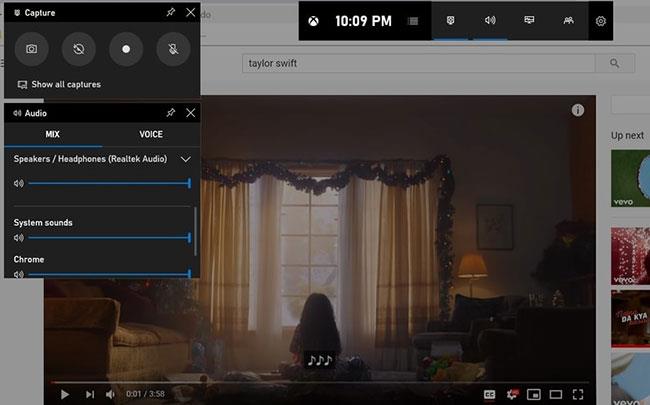
Klikk på den hvite sirkelknappen på spilllinjen og begynn å spille av lydfilen. Programmet starter opptaket automatisk. Klikk på den blå firkantede knappen for å stoppe opptaket etter at lyden er ferdig avspilt.
Opptaket vil bli lagret i MP4-format i Video- delen av filutforskeren i Captures- mappen . Denne filen vil ha lyden du vil ta opp og videoen.
For å konvertere den til en ren lydfil, må du bruke Any Video Converter (eller VLC). Dette er et gratis å laste ned og mye brukt program som lar deg konvertere praktisk talt alle lyd- eller videofiler til et hvilket som helst annet spillbart format.
Etter å ha installert og startet Any Video Converter-program, last opp det innspilte klippet og konverter det til MP3-fil eller et annet lydformat.
Last ned det nye opptaket og bruk det som du vil.
Begge metodene ovenfor kan brukes til å lage lydopptak fra eksterne kilder, for eksempel taleopptak eller fra video- eller MP3-filer som spilles av på en datamaskin. Selv om den andre metoden ikke er veldig enkel, kan den brukes som en pålitelig måte å få klare og uavbrutt opptak av favorittsanger, filmer.
Denne veiledningen viser deg hvordan du endrer eller gjenoppretter standardplasseringen til kamerarull-mappen i Windows 10.
Å redusere størrelsen og kapasiteten til bilder vil gjøre det enklere for deg å dele eller sende dem til hvem som helst. Spesielt på Windows 10 kan du endre størrelse på bilder med noen få enkle trinn.
Hvis du ikke trenger å vise nylig besøkte elementer og steder av sikkerhets- eller personvernhensyn, kan du enkelt slå det av.
Ett sted for å kontrollere mange operasjoner rett på systemstatusfeltet.
På Windows 10 kan du laste ned og installere gruppepolicymaler for å administrere Microsoft Edge-innstillinger, og denne veiledningen viser deg prosessen.
Oppgavelinjen har begrenset plass, og hvis du regelmessig jobber med flere apper, kan du raskt gå tom for plass til å feste flere av favorittappene dine.
Statuslinjen nederst i Filutforsker forteller deg hvor mange elementer som er inne og valgt for den åpne mappen. De to knappene nedenfor er også tilgjengelige på høyre side av statuslinjen.
Microsoft har bekreftet at den neste store oppdateringen er Windows 10 Fall Creators Update. Slik oppdaterer du operativsystemet tidlig før selskapet offisielt lanserer det.
Innstillingen Tillat oppvåkningstidtakere i Strømalternativer lar Windows automatisk vekke datamaskinen fra hvilemodus for å utføre planlagte oppgaver og andre programmer.
Windows Security sender varsler med viktig informasjon om enhetens helse og sikkerhet. Du kan spesifisere hvilke varsler du ønsker å motta. I denne artikkelen vil Quantrimang vise deg hvordan du slår på eller av varsler fra Windows Security Center i Windows 10.
Du kan også like at å klikke på oppgavelinjeikonet tar deg rett til det siste vinduet du hadde åpent i appen, uten behov for et miniatyrbilde.
Hvis du vil endre den første dagen i uken i Windows 10 for å matche landet du bor i, arbeidsmiljøet ditt, eller for å bedre administrere kalenderen din, kan du endre den gjennom Innstillinger-appen eller kontrollpanelet.
Fra og med Your Phone-appen versjon 1.20111.105.0, har en ny Multiple windows-innstilling blitt lagt til, slik at du kan aktivere eller deaktivere for å advare deg før du lukker flere vinduer når du avslutter Your Phone-appen.
Denne veiledningen viser deg hvordan du aktiverer eller deaktiverer Win32 lange baner-policyen for å ha stier lengre enn 260 tegn for alle brukere i Windows 10.
Bli med i Tips.BlogCafeIT for å lære hvordan du slår av foreslåtte programmer (Foreslåtte apper) på Windows 10 i denne artikkelen!
I dag fører bruk av mange programmer for bærbare datamaskiner til at batteriet tømmes raskt. Dette er også en av grunnene til at datamaskinbatterier raskt blir utslitt. Nedenfor er de mest effektive måtene å spare batteri på Windows 10 som lesere bør vurdere.
Hvis du vil, kan du standardisere kontobildet for alle brukere på din PC til standard kontobilde og forhindre at brukere kan endre kontobildet sitt senere.
Er du lei av at Windows 10 irriterer deg med "Få enda mer ut av Windows"-skjermen hver gang du oppdaterer? Det kan være nyttig for noen mennesker, men også hindre for de som ikke trenger det. Slik slår du av denne funksjonen.
Microsofts nye Chromium-baserte Edge-nettleser slipper støtte for EPUB e-bokfiler. Du trenger en tredjeparts EPUB-leserapp for å se EPUB-filer på Windows 10. Her er noen gode gratis alternativer å velge mellom.
Hvis du har en kraftig PC eller ikke har mange oppstartsprogrammer i Windows 10, kan du prøve å redusere eller til og med deaktivere Startup Delay helt for å hjelpe PC-en til å starte opp raskere.
Kioskmodus på Windows 10 er en modus for kun å bruke 1 applikasjon eller tilgang til kun 1 nettside med gjestebrukere.
Denne veiledningen viser deg hvordan du endrer eller gjenoppretter standardplasseringen til kamerarull-mappen i Windows 10.
Redigering av vertsfilen kan føre til at du ikke får tilgang til Internett hvis filen ikke er riktig endret. Følgende artikkel vil guide deg til å redigere vertsfilen i Windows 10.
Å redusere størrelsen og kapasiteten til bilder vil gjøre det enklere for deg å dele eller sende dem til hvem som helst. Spesielt på Windows 10 kan du endre størrelse på bilder med noen få enkle trinn.
Hvis du ikke trenger å vise nylig besøkte elementer og steder av sikkerhets- eller personvernhensyn, kan du enkelt slå det av.
Microsoft har nettopp sluppet Windows 10 Anniversary Update med mange forbedringer og nye funksjoner. I denne nye oppdateringen vil du se mange endringer. Fra støtte for Windows Ink-pennen til støtte for Microsoft Edge-nettleserutvidelser, Start-menyen og Cortana har også blitt betydelig forbedret.
Ett sted for å kontrollere mange operasjoner rett på systemstatusfeltet.
På Windows 10 kan du laste ned og installere gruppepolicymaler for å administrere Microsoft Edge-innstillinger, og denne veiledningen viser deg prosessen.
Dark Mode er et mørk bakgrunnsgrensesnitt på Windows 10, som hjelper datamaskinen med å spare batteristrøm og redusere innvirkningen på brukerens øyne.
Oppgavelinjen har begrenset plass, og hvis du regelmessig jobber med flere apper, kan du raskt gå tom for plass til å feste flere av favorittappene dine.






















